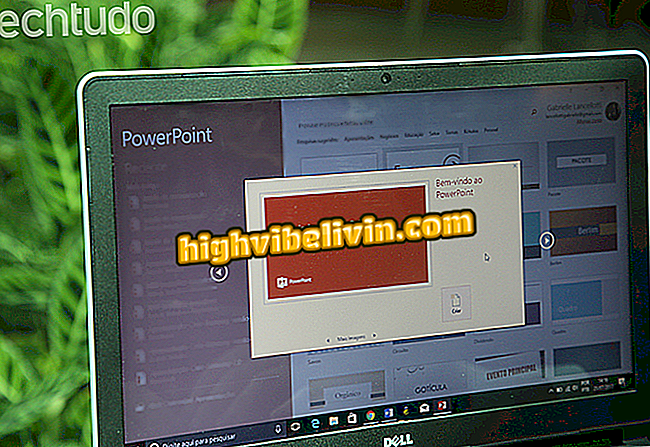Kā ieplānot Instagram ziņojumus ar priekšskatījumu
Priekšskatījums ir bezmaksas programma iPhone (iOS) un Android, kas ļauj ieplānot publikācijas Instagram. Šī funkcija ir noderīga ikvienam, kas pārvalda uzņēmuma kontu vai vēlas, lai sociālais tīkls tiktu atjaunināts ar biežām ziņām. Lietojumprogrammas darbība ir ļoti vienkārša, bet saskarne ir angļu valodā, kas var apgrūtināt valodu nepazīstamu lietošanu.
Kā izveidot stop kustības stāstus Instagram
Nākamajā pamācībā skatiet, kā izmantot priekšskatījuma lietotni, lai ieplānotu ziņas uz Instagram.

Uzziniet, kā ieplānot Instagram ziņas ar priekšskatījuma lietotni
1. solis. Instalējiet priekšskatījuma lietotni tālrunī. Atverot to pirmo reizi, tā lūgs atļauju nosūtīt paziņojumus. Pieskarieties „Atļaut” un pēc tam vairākas reizes bīdiet ekrānu pa kreisi un pieskarieties „Gatavs”;

Ļaujiet lietotnei nosūtīt paziņojumus
2. solis. Piekļūstiet lietojumprogrammas iestatījumiem. Lai to izdarītu, pieskarieties pārnesumu ikonai ekrāna augšējā kreisajā stūrī. Tagad pieskarieties „Login with Instagram” un piesakieties savā sociālā tīkla kontā;

Saistiet savu Instagram kontu
3. solis. Pieskarieties „Autorizēt”, lai ļautu priekšskatījuma lietotnei piekļūt jūsu Instagram kontam. Kad tas ir izdarīts, ekrāna augšējā labajā stūrī pieskaries Pabeigts, lai aizvērtu iestatījumus;

Ļauj lietotnei piekļūt jūsu Instagram
4. solis. Lai pievienotu fotoattēlu priekšskatījuma lietotnei, augšējā labajā stūrī pieskarieties “+”. Pieskarieties “Library”, lai izvēlētos attēlus savā bibliotēkā. Varat arī izmantot opcijas "Fotografēt" un "Video uzņemšana", lai uzņemtu jaunu attēlu vai ierakstītu videoklipu;

Fotoattēlu pievienošana priekšskatījumam
5. solis. Pieskarieties fotoattēlam, lai to izvēlētos, un izmantojiet centrālo pogu ekrāna apakšējā joslā, lai piekļūtu filtriem un veiktu labojumus. Kad tas izdarīts, augšējā labajā stūrī pieskarieties „Saglabāt”, lai saglabātu izmaiņas;

Attēla rediģēšana
6. solis. Atgriežoties iepriekšējā ekrānā, atlasiet fotoattēlu, kuru vēlaties ieplānot, un pieskarieties ikonai, ko pārstāv balons. Ja vēlaties, varat pievienot fotoattēlam parakstu un hashtags. Pēc tam pārbaudiet opciju "Plānotais ziņojums";

Pievienojiet parakstu un hashtags
7. solis. Iestatiet dienu un laiku, kad fotoattēls tiks automātiski publicēts priekšskatījumā, un pieskarieties „Apstiprināt”. Visbeidzot, pieskarieties Done, lai saglabātu publikācijas grafiku;

Izdevumu plānošana
8. solis. Atkārtojiet iepriekš minēto procedūru ar visiem fotoattēliem, kurus vēlaties ieplānot. Varat apskatīt amatu grafiku, pieskaroties kalendāra ikonai ekrāna augšējā kreisajā stūrī. Izmantojiet cilnes, lai skatītu dienas, nedēļas un mēneša grafikus;

Plānoto publikāciju apskate
9. solis. Ja vēlaties atcelt publikācijas plānošanu, pieskarieties fotoattēlam, lai to izvēlētos. Visbeidzot, pieskarieties miskastes ikonai un apstipriniet ar "Jā".

Grafika atcelšana
Tur! Izbaudiet padomus, kā plānot amatu uz Instagram.

Kā bloķēt un atbloķēt lietotāju Instagram
Kāds ir jūsu iecienītākais sociālais tīkls? Atbildiet uz forumu.